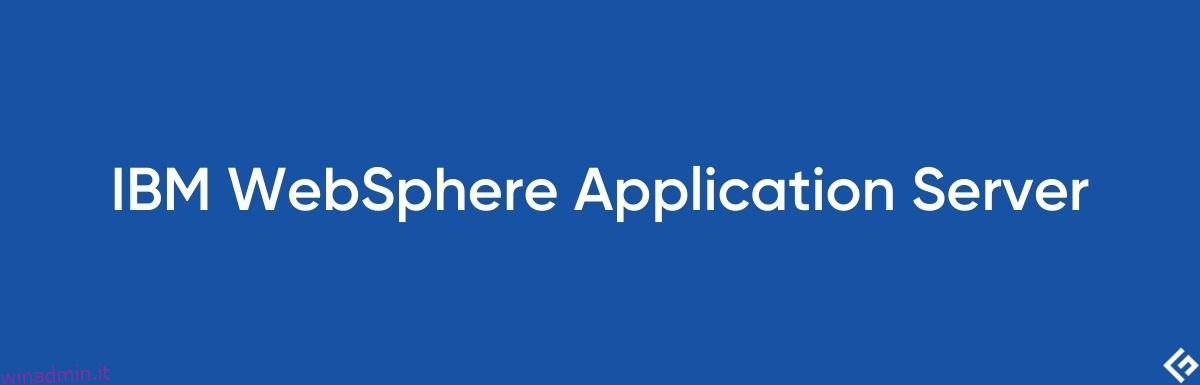Guida all’installazione dettagliata di IBM WebSphere Application Server Network Deployment 8.5.5 su sistema operativo Windows.
Lavorando come ingegnere middleware, è necessario essere consapevoli dell’installazione di IBM WAS poiché molto probabilmente dovrai affrontare il tuo lavoro attuale o successivo.
Tempo fa ho scritto come installare WAS 8.5.5 ND in Linux e molti di voi hanno chiesto la Guida all’installazione su Windows.
Questa guida all’installazione copre l’installazione di IBM Installation Manager 1.8 e WAS 8.5.5 ND.
Sommario:
Scarica IBM Installation Manager 1.8
- Vai all’URL sottostante e scarica IBM Installation Manager 1.8 per Windows
http://www.ibm.com/support/fixcentral/swg/quickorder?parent=ibm%7ERational&product=ibm/Rational/IBM+Installation+Manager&release=1.8.4.0&platform=Windows&function=all&useReleaseAsTarget=true
Installare IBM Installation Manager 1.8
- Dovresti scaricare il file per iniziare l’installazione
- Estrarre il file zip nella posizione desiderata. In questa guida, estrarrò in c:was
- Fare doppio clic su Installa per avviare l’installazione
- Fare clic su Avanti
- Accetta il contratto di licenza e fai clic su Avanti
- Puoi mantenere la directory predefinita da installare o fare clic su Brose per modificare la posizione della directory di installazione. In questa guida, lo lascerò come predefinito
- Fare clic su Installa
- Potrebbero essere necessari alcuni minuti per completare l’installazione e, al termine, dovresti avere la conferma dell’installazione
- Fare clic sul pulsante Chiudi o su Riavvia Installation Manager. Ora procederemo con il download e l’installazione di IBM WAS 8.5.5 ND
Scarica IBM WS 8.5.5 ND
- Vai all’URL sottostante per scaricare il pacchetto di prova
https://www14.software.ibm.com/webapp/iwm/web/preLogin.do?source=swerpws-wasndim85&S_PKG=500026211&S_CMP=web_dw_rt_swd
Installa IBM WAS 8.5.5 ND
- Presumo che tu abbia scaricato il file dal link sopra indicato
- Estrarre il file zip nella posizione desiderata. In questa guida, estrarrò in c:wasnd
- Fare doppio clic su Installa per iniziare l’installazione
- Immettere le credenziali ID IBM nel popup richiesto per la password e fare clic su OK
- Assicurarsi che la versione 8.5.5 sia selezionata nella schermata dell’elenco dei pacchetti di installazione e fare clic su Avanti
- Seleziona la versione delle correzioni e fai clic su Avanti
- Accetta il contratto di licenza e fai clic su Avanti
- Puoi lasciare la directory predefinita da installare o fare clic su Brose per cambiare la posizione e fare clic su Avanti. In questa guida, lo sposterò nella directory di installazione predefinita
- Seleziona la lingua che desideri installare e fai clic su Avanti
- Fare clic su Avanti nella schermata delle funzionalità di installazione
- Fai clic su Installa sulle informazioni di riepilogo e, alla fine, avrai la conferma dell’installazione
- Fai clic su Nessuno nel pannello di destra sotto “Quale programma vuoi avviare?” e fare clic su Fine
È tutto! Spero che questo ti abbia aiutato nell’installazione di WAS ND 8.5.5 sul sistema operativo Windows.
Se stai imparando l’amministrazione di IBM WebSphere, puoi dare un’occhiata a questo Corso online GRATUITO per IBM WAS 8.5.5
Ti è piaciuto leggere l’articolo? Che ne dici di condividere con il mondo?